Windows 10コンピューターでgoogol chromeブラウザーを起動しようとしても、何も起こらず、起動せず、エラーもスローされません。ほとんどの場合、これはブラウザにインストールされている拡張機能が原因で、プロファイル設定が破損します。Chromeの自動終了につながる内部エラーを生成するため、問題が発生したときにエラーをスローしないのはブラウザの拡張機能です。
コンピュータでGoogle Chromeが開かない場合はどうすればよいですか?
- まず、アンチウイルスプログラムをしばらくオフにして、この問題の原因から除外し、googol chromeを実行してみてください。
- Zemanaのウイルス対策スキャナーを使用して、ブラウザーの起動を妨げる可能性のあるウイルスをすばやく検出します。
- また、chrome.exeプロセスが実行されていて、ブラウザの起動を初期化しなかった場合、2回目にブラウザを起動しようとすると、バックグラウンドプロセスがすでに実行されているため、ブラウザは起動しません。キーボードショートカットのCtrl + Shift + Escを押してタスクマネージャーを開き、プロセス内でGoogle Chromeを見つけ、ワンクリックで選択し、下から[ タスクの終了 ]をクリックします。ブラウザを起動してみてください。

1. Chromeフォルダーからユーザープロファイルを削除する
破損したユーザープロファイルが、googol chromeブラウザが起動しない、または開かない理由である可能性があります。プロファイルを削除すると、この問題を解決できます。Win + Rを押してEnter キーを押すと、プロファイルの場所がすばやく開きます。
%USERPROFILE%\AppData\Local\Google\Chrome\User Data- Defaultフォルダーを見つけて、別の場所にコピーしてコピーを作成します。
- 次に、Defaultフォルダーを削除し、ブラウザーを起動してみます。

Chromeが起動し、設定と拡張機能を同期するアカウントでログインする場合、特定の拡張機能がエラーの原因であるため、問題が再発する可能性があります。ブラウザを最初に起動して同期するときは、拡張機能をすばやく無効にするか削除する必要があります。水平の「省略記号」「」「その他のツール」「拡張機能」の右上隅をクリックすると、拡張機能にアクセスできます。
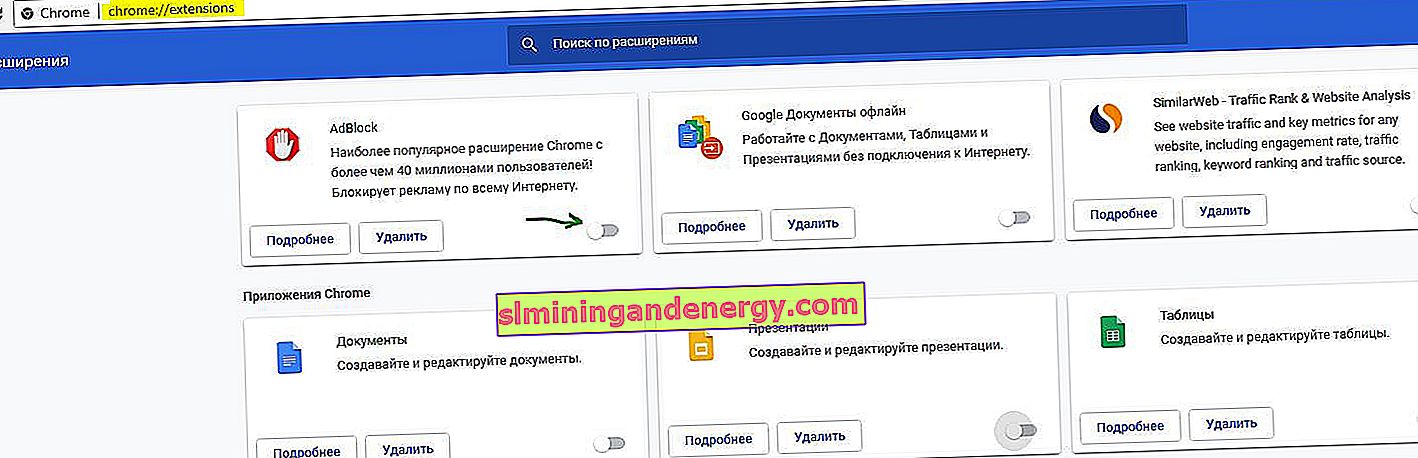
なんらかの理由で、拡張機能の設定に入る時間がない場合は、パスに沿ってフォルダーからそれらを削除できます。
C:\Users\mywebpc\AppData\Local\Google\Chrome\User Data\Default\Extensions- Extensionsフォルダー内のすべてのコンテンツを削除します。このフォルダには、Chromeブラウザ拡張機能が含まれています。

2. ChromeのDLLファイルを再初期化する
chrome.dllファイルは破損している可能性があるため、自動的に初期化するには削除する必要があります。Google Chromeのショートカットを右クリックして、「ファイルの場所」を選択します。次に、80.0.3987.132のような名前のフォルダをすべて削除する必要があります。たとえば、写真には1つのフォルダがありますが、2つある場合があります。

次に、管理者としてコマンドラインを実行し、ネットワークプロトコルをリセットするコマンドを入力すると、フォルダーが表示されます。
netsh winsock reset- PCを再起動します。
